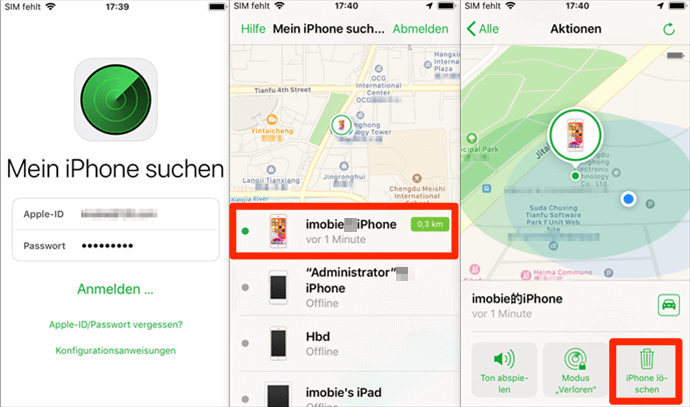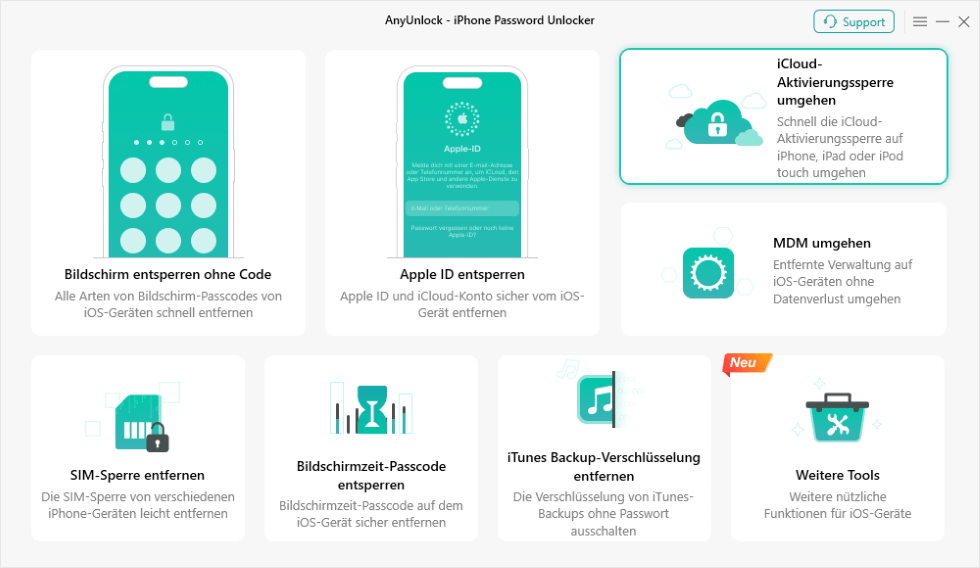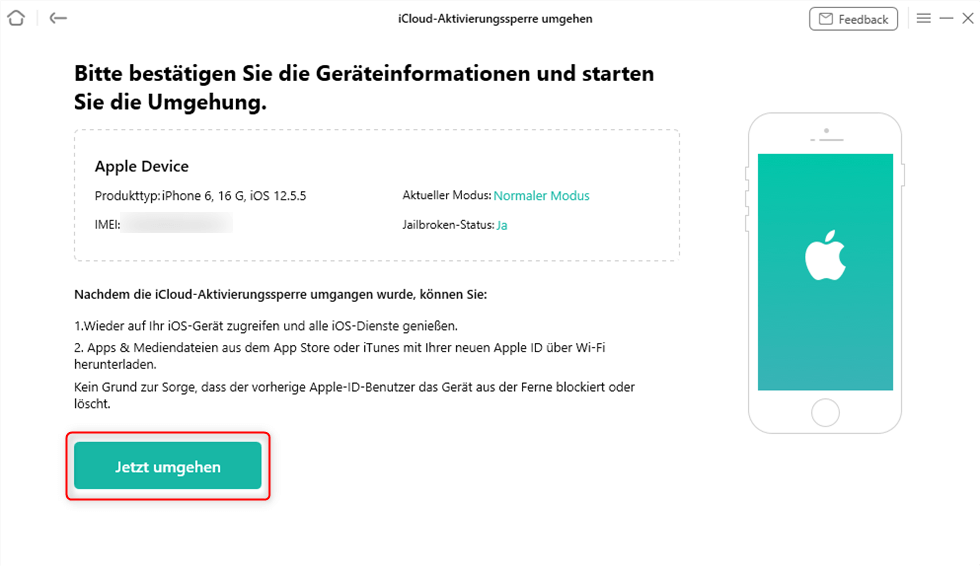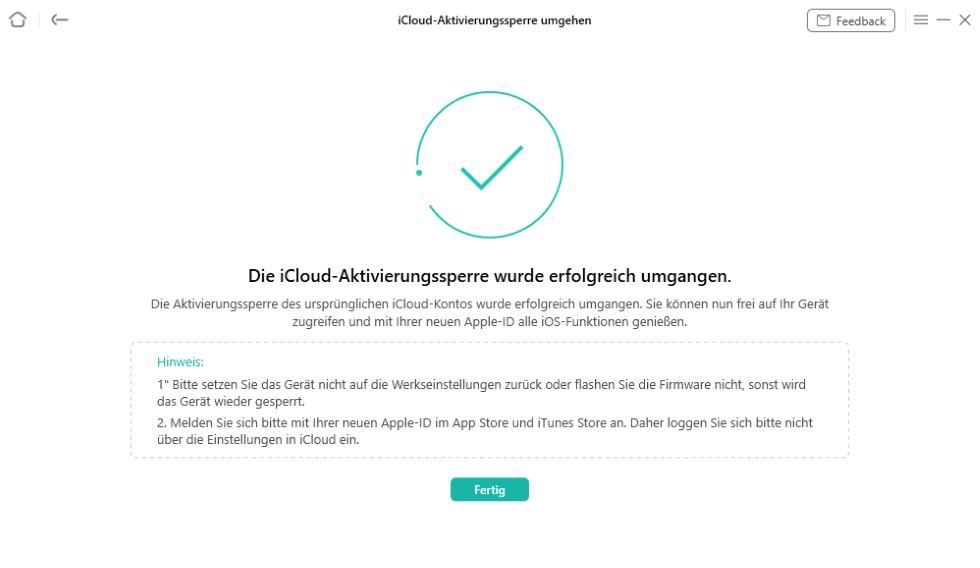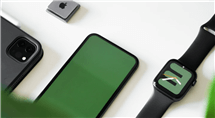Was tun, wenn dieses iPhone verloren ging und gelöscht wurde
Wenn Ihr iPhone verloren ging und gelöscht wurde, müssen Sie als Erstes alle Daten von Ihrem Gerät löschen, um die Sicherheit Ihrer Daten zu gewährleisten. Warum müssen Sie das tun? Wie sollten Sie alle Informationen auf Ihrem Gerät löschen? In dieser Anleitung finden Sie die Antworten auf diese Fragen, also lesen Sie bitte weiter.
Elisa | Zuletzt aktualisiert: 28/06/2024
720言葉 |3分で読める
Katalog
Was bedeutet iPhone löschen Bei iPhone Suche?
Lösung 1: Aktivierungssperre vom Gerät entfernen – mit iCloud
Lösung 2: Aktivierungssperre vom Gerät entfernen – mit iCloud Activation Bypass Tool
Wenn Sie die Nachricht „Dieses iPhone ging verloren und wurde gelöscht“ auf Ihrem Bildschirm sehen, kann dies beunruhigend sein. Viele Benutzer stoßen auf diese Meldung, wenn sie ihr Gerät wiederfinden oder es nach einem Diebstahl orten möchten. Diese Warnung deutet darauf hin, dass das iPhone entweder über „Mein iPhone suchen“ als verloren gemeldet oder aus der Ferne gelöscht wurde. In diesem Artikel erfahren Sie, was diese Meldung bedeutet, warum sie erscheint und wie Sie in dieser Situation vorgehen können.
Was bedeutet iPhone löschen Bei iPhone Suche?
Wenn Sie ein Gerät löschen, werden alle Ihre Daten (einschließlich Apple Pay Kredit-, Wert- oder Debitkarten) von Ihrem Gerät gelöscht.
1. Wenn Sie Ihr Gerät unter iOS 15, iPadOS 15 oder höher löschen, können Sie die Funktion „Wo ist?“ verwenden, um sie zu finden (Ton abspielen).
2. Wenn sich Ihr Mac oder Ihre Apple Watch in der Nähe eines zuvor genutzten Wi-Fi-Netzwerks befindet, können Sie auch die Suchfunktion verwenden, um sie zu lokalisieren.
Lösung 1: Aktivierungssperre vom Gerät entfernen – mit iCloud
Zunächst können Sie versuchen, die iCloud Aktivierungssperre vom Gerät zu entfernen, wenn dieses iPhone verloren ging und gelöscht wurde.
Schritte: Gehen Sie auf www.iCloud.com/find > Melden Sie sich mit Ihrer Apple ID an > Klicken Sie oben auf Alle Geräte > Wählen Sie das Gerät aus, das Sie aus iCloud entfernen möchten > Klicken Sie auf „Aus dem Konto entfernen“.
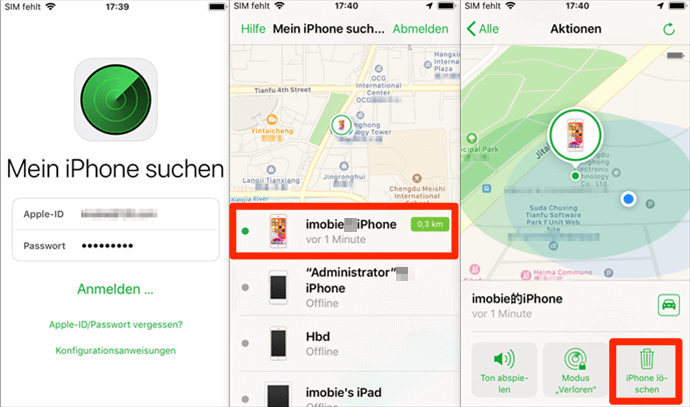
Das iPhone mit Mein iPhone suchen direkt löschen
Es gibt eine Einschränkung, um die Aktivierungssperre vom Gerät über iCloud zu entfernen: Sie müssen Ihre Apple-ID und Ihr Passwort kennen. Wenn Sie Ihre Apple-ID und Ihr Passwort nicht kennen, lesen Sie bitte die zweite Option.
Lösung 2: Aktivierungssperre vom Gerät entfernen – mit iCloud Activation Bypass Tool
AnyUnlock ist ein spezielles Entsperrungstool mit sehr deutlichen Produktvorteilen.
1) AnyUnlock hilft Ihnen, die Aktivierungssperre ohne Apple ID oder Passwort zu umgehen.
2) Zusätzlich zur Aktivierungssperre kann AnyUnlock auch die Bildschirmsperre, MDM, Zeitsperre, etc. entsperren.
Die entsprechende Funktion ist iCloud-Aktivierungssperre umgehen
Jetzt können Sie AnyUnlock kostenlos herunterladen und ausprobieren.
Schritt 1: Bitte installieren und starten Sie AnyUnlock auf Ihrem PC > wählen Sie das „iCloud-Aktivierungssperre umgehen“-Modul.
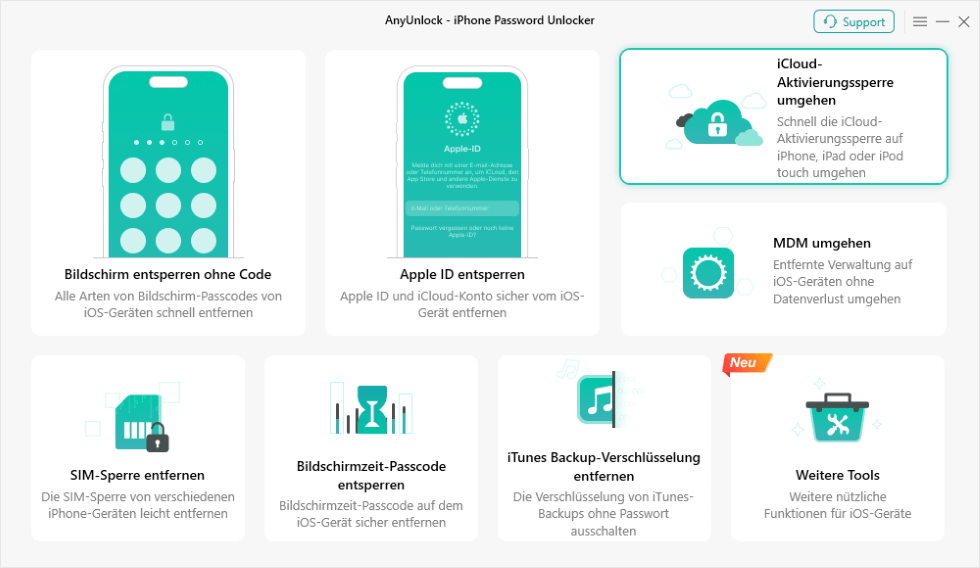
AnyUnlock iCloud-Aktivierungssperre umgehen
Schritt 2: Verbinden Sie Ihr iPhone über ein Lightning-Kable mit Ihrem PC.
Schritt 3: AnyUnlock wird das richtige Jailbreak-Tool für Ihr Gerät herunterladen > Folgen Sie den Anweisungen auf dem Bildschirm und klicken Sie auf die Schaltfläche „Bestätigen“, um Ihr Gerät in den DFU-Modus zu versetzen.
Schritt 4: Sobald der Jailbreak-Prozess abgeschlossen ist, klicken Sie auf die Schaltfläche „Jetzt umgehen“.
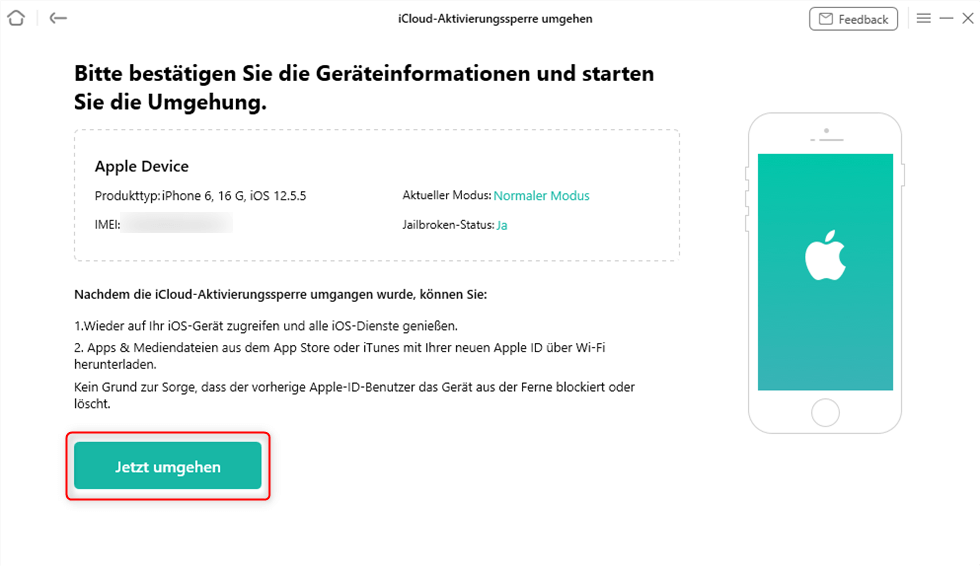
iCloud-Aktivierungssperre umgehen-Jetzt umgehen
Schritt 5: Sobald die Umgehung der Aktivierungssperre abgeschlossen ist, sehen Sie den unten abgebildeten Bildschirm.
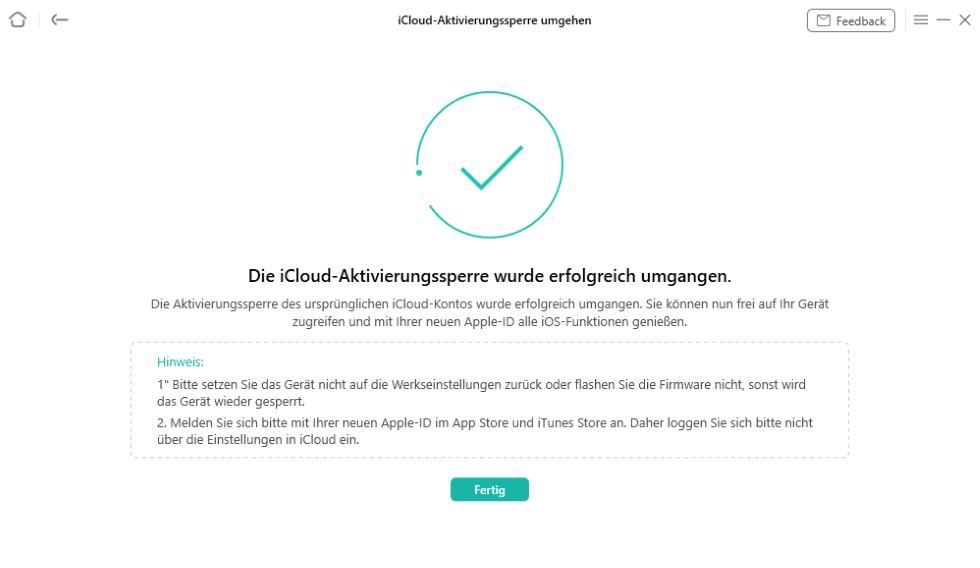
iCloud-Aktivierungssperre wird erfolgreich umgegangen
Mit diesen 5 Schritten werden Sie in der Lage sein, die Aktivierungssperre vom Gerät zu entfernen.
Fazit
Wenn dieses iPhone verloren ging und gelöscht wurde, müssen Sie die Aktivierungssperre vom Gerät entfernen, um sicherzustellen, dass Ihre Daten sicher sind. In dieser Anleitung werden zwei Methoden beschrieben, um die Aktivierungssperre vom Gerät zu entfernen. Für den Fall, dass Sie Ihre Apple ID und Ihr Passwort nicht kennen, empfehlen wir die Verwendung von AnyUnlock, einem professionellen Entsperrungstool, das Ihnen hilft, die Aktivierungssperre zu umgehen, um Ihr iPhone ohne Apple ID oder Passwort zu entsperren. Wenn Sie diesen Artikel nützlich finden, können Sie ihn gerne mit Ihren Freunden teilen. Wenn Sie irgendwelche Fragen haben, senden Sie uns bitte eine E-Mail, um uns eine Nachricht zu hinterlassen.
Elisa
Mitglied des iMobie-Teams. Apple-Fan und Musiklieberin. Ich helfe gerne mehr Benutzern bei Android- und iOS-Problemen.
Screenify
AnyEnhancer
FocuSee
Vozard
AnyMiro